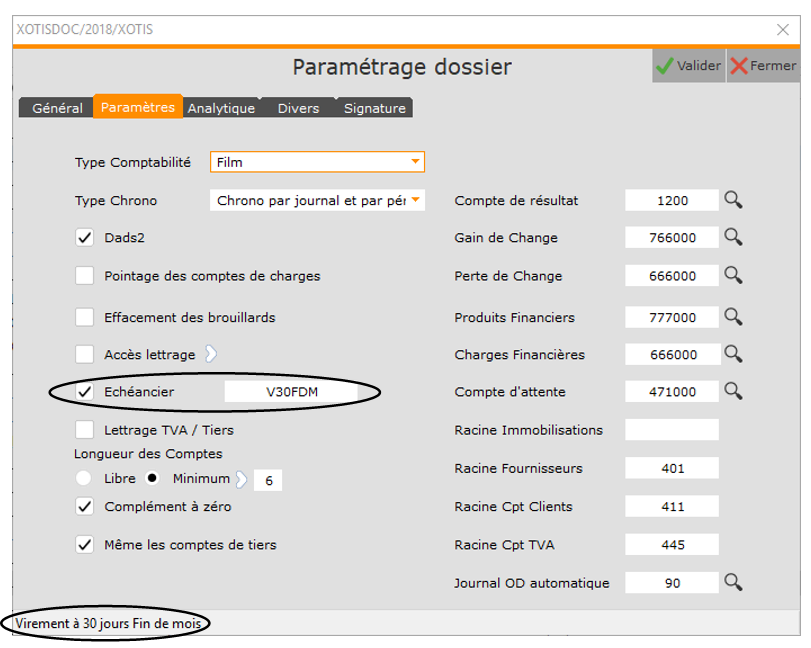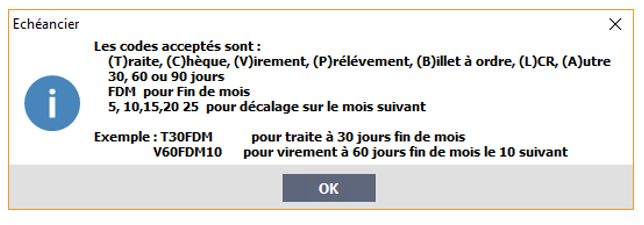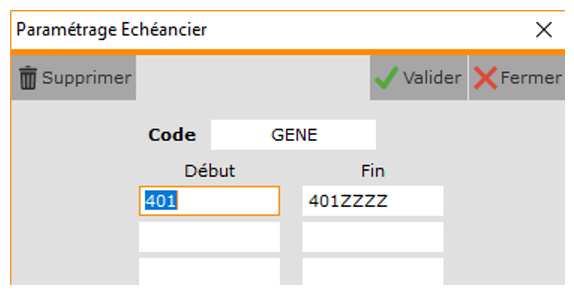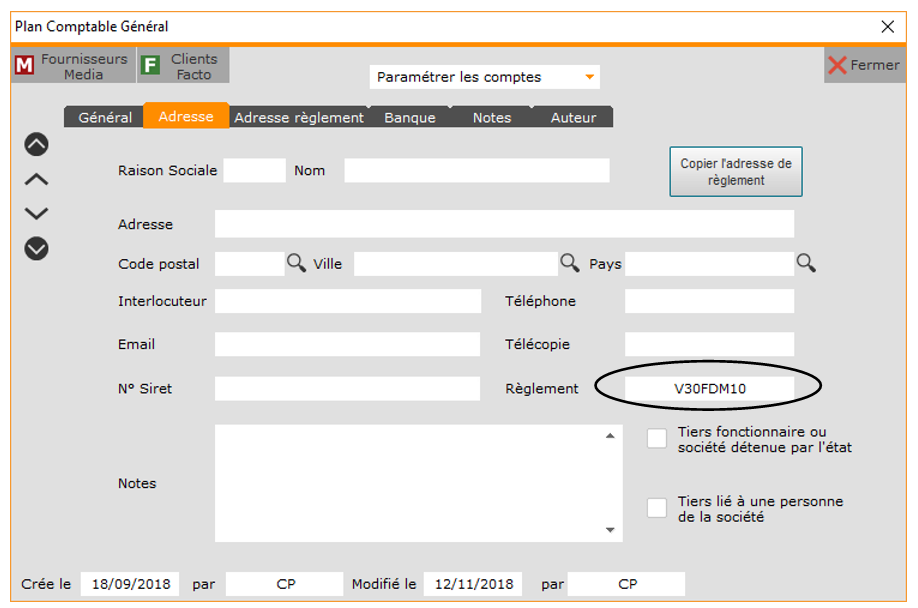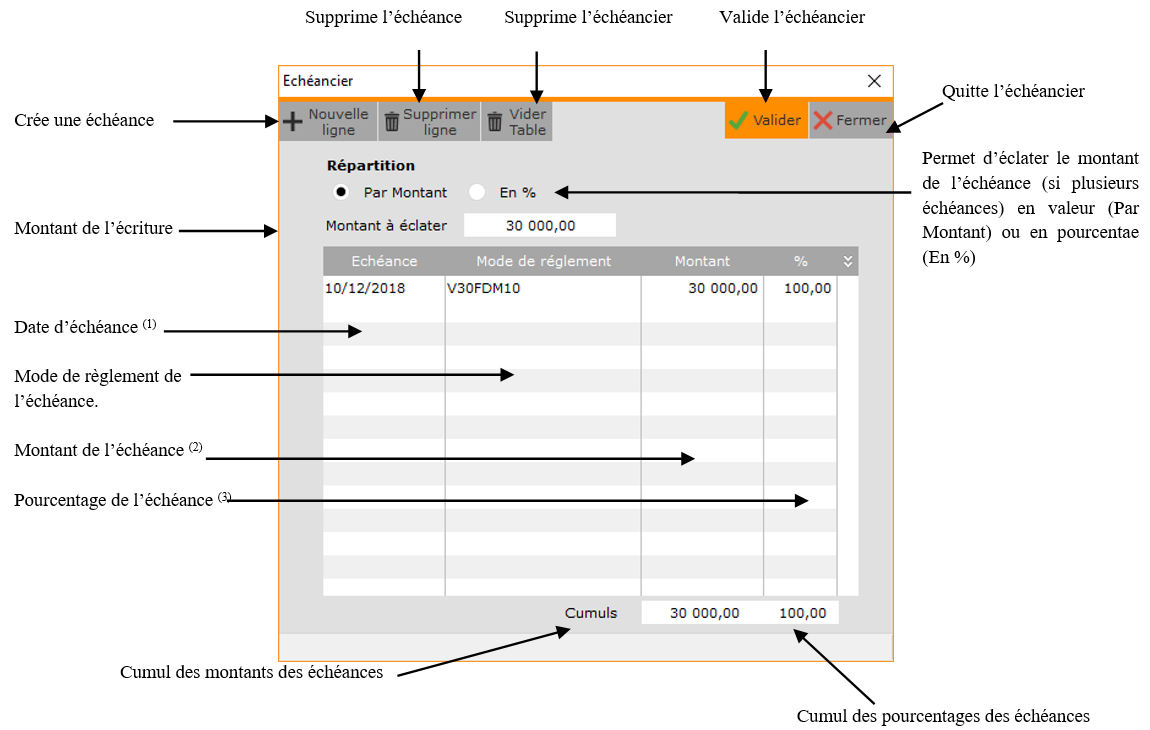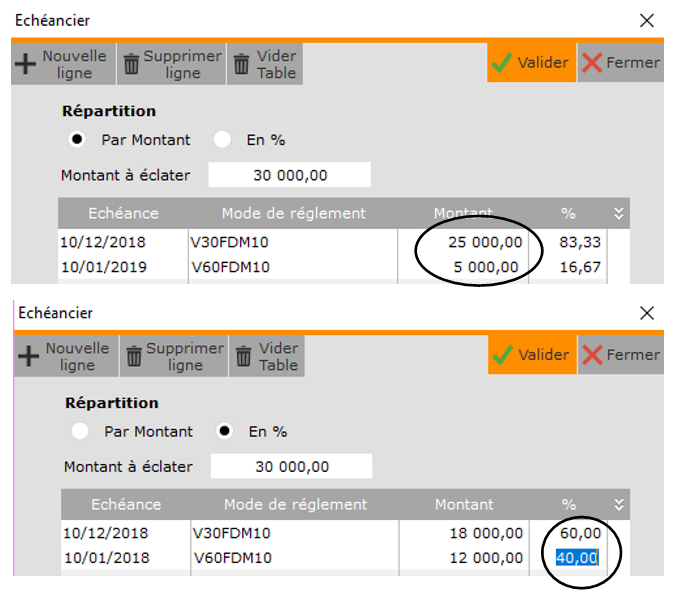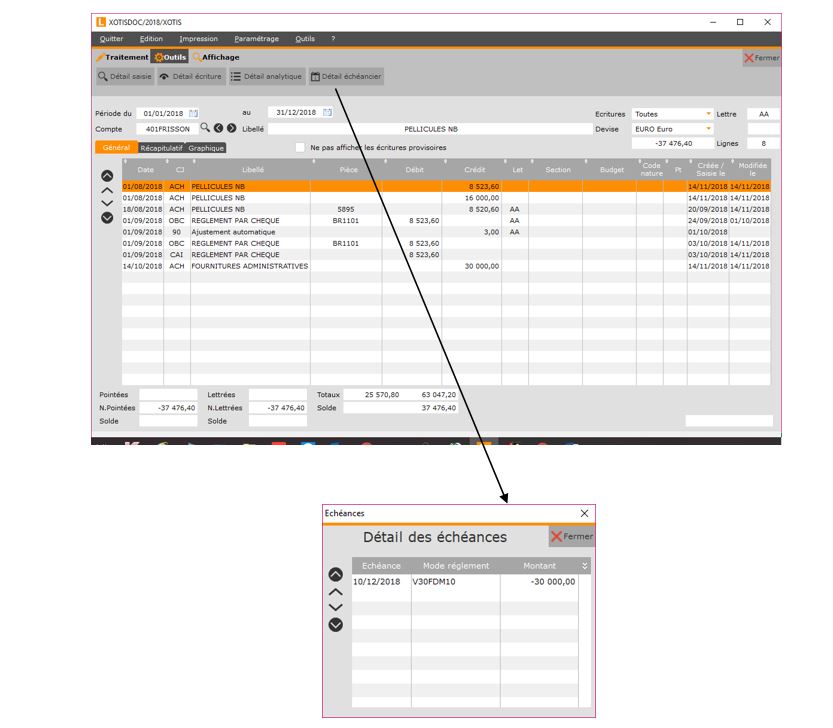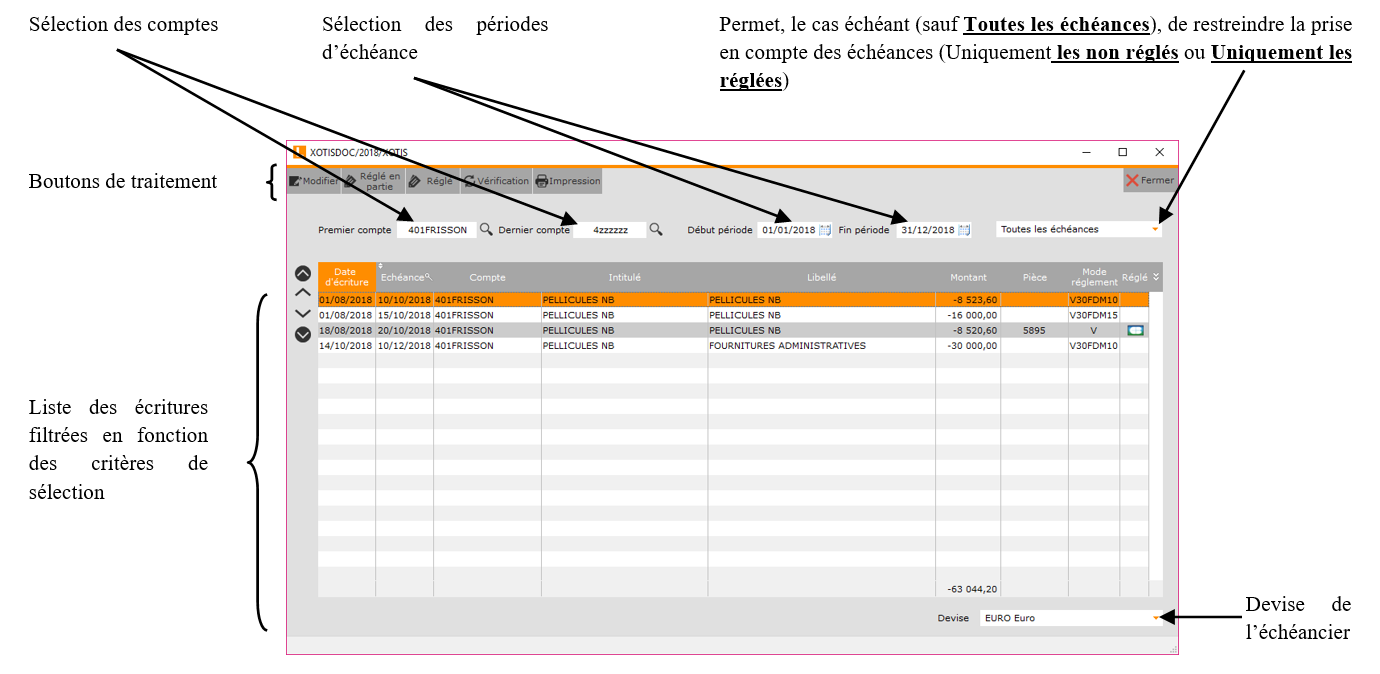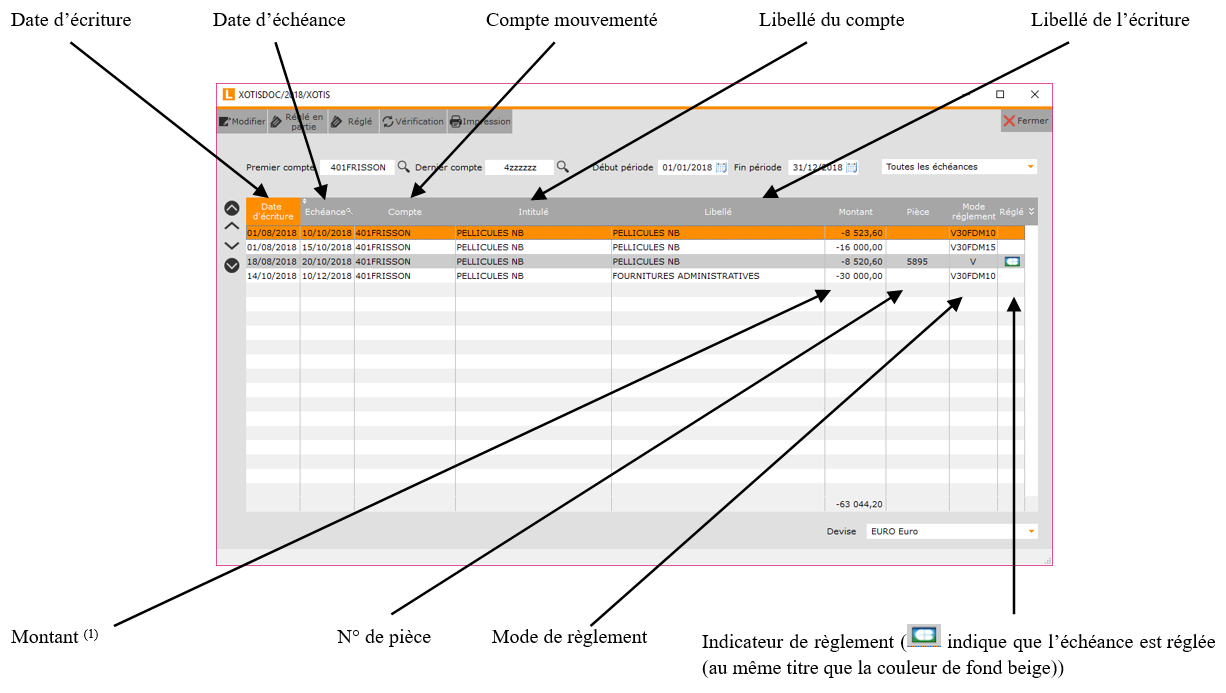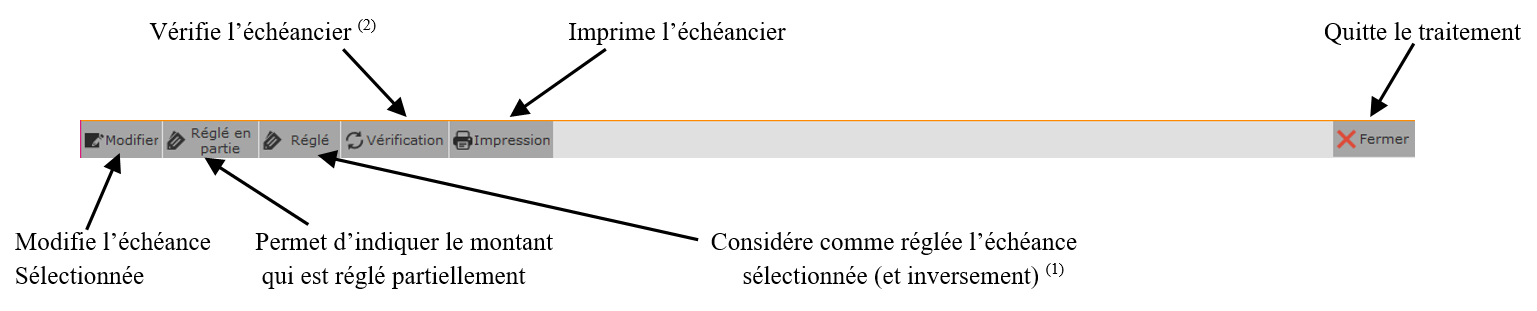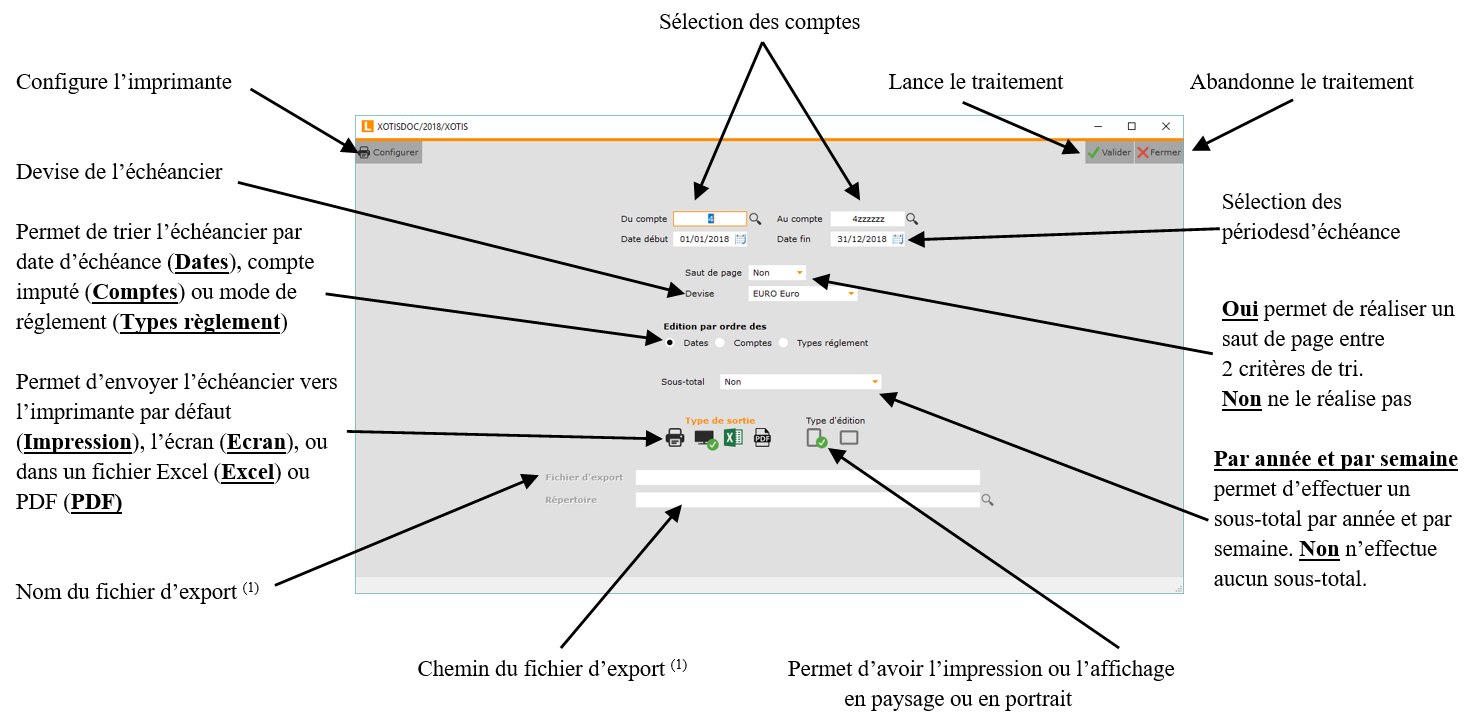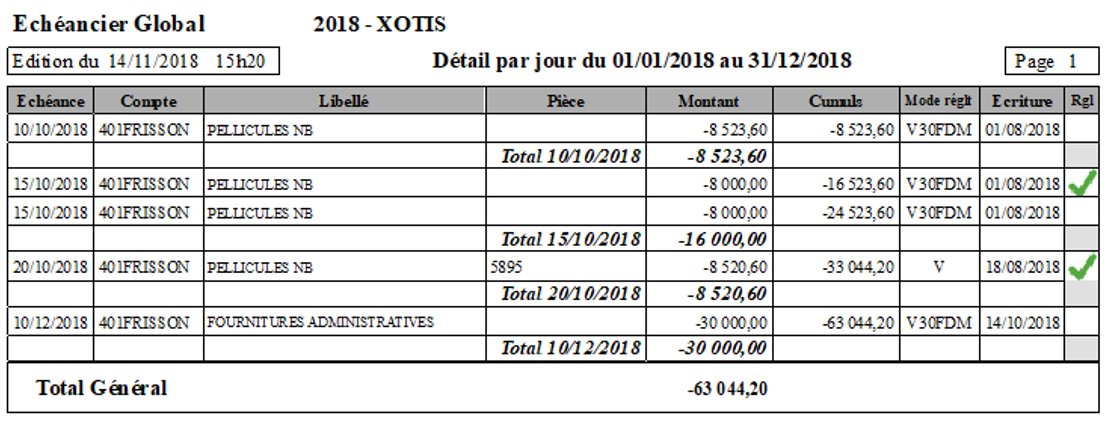Gestion de l’échéancier fournisseurs / clients (Louma)
Permet la gestion de l’échéancier fournisseurs / clients.
L’échéancier se génère automatiquement en tenant compte des dates d’échéance saisies ou calculées au niveau des écritures d’achat / de vente.
Au menu de LOUMA, cliquez sur « Paramétrage », puis « Dossier ». Cliquez ensuite sur l’onglet « Paramètres ».
Cochez « Echéancier ». Vous devez ensuite indiquer dans la cellule à droite ( ) de la case à cocher le mode de règlement par défaut. Il permet, le cas échéant, de calculer automatiquement la date d’échéance. « F1 » à ce niveau permet d’afficher la règle de codification des modes de règlement.
Ici, le mode de règlement par défaut est V30FDM pour Virement à 30 jours Fin de mois.
Au menu de LOUMA, cliquez sur « Paramétrage », puis « Paramétrage Global », puis « Comptes pour l’échéancier ».
Vous devez paramétrer les fourchettes de comptes de tiers qui seront proposés pour le calcul de l’échéance dans l’échéancier. Puis cliquez sur le bouton Valider.
UNIQUEMENT si, pour un compte de tiers, le mode de règlement diffère de celui définit par défaut dans le paramétrage du dossier.
Au menu de LOUMA, cliquez sur « Paramétrage », puis « Plan Comptable Général ». Sélectionnez le compte de tiers, puis double-cliquez dessus. Cliquez ensuite sur l’onglet « Adresse ».
Dans la rubrique « Règlement », saisissez le mode de règlement par défaut.
Ici, le mode de règlement par défaut pour ce fournisseur est V30FDM10 pour Virement à 30 jours Fin de mois le 10.
Lors de la saisie des écritures, à la validation de la colonne « OK », à la question « Accès échéancier ? » qui vous est alors posée, vous devez impérativement cliquez sur le bouton Oui afin d’accéder à l’échéancier (UNIQUEMENT pour les journaux d’achat / de vente, et pour les comptes de tiers paramétrés).
(1) Calculée automatiquement si un mode de règlement par défaut a été indiqué, soit dans le paramétrage du dossier, soit dans le paramétrage du compte de tiers. Pour recalculer l’échéance, effacez la date puis validez le mode.
(2) Accessible UNIQUEMENT si « Répartition » vaut Par Montant.
(3) Pourcentage du montant de l’échéance par rapport au montant de l’écriture. Accessible UNIQUEMENT si « Répartition » vaut En %.
Exemples de répartition
Tant que le cumul des montants des échéances est différent du montant à éclater, la validation de l’échéancier est impossible.
Lors de l’interrogation du compte de tiers, le bouton vous permet d’afficher le détail de l’échéancier de l’écriture sélectionnée.
Vous pouvez UNIQUEMENT visualiser les échéances. Pour les modifier, vous devez aller :
- soit en modification des écritures,
- soit en modification de l’échéancier.
Au menu de LOUMA, cliquer sur « Ecritures » puis « Echéancier ».
Description des écritures
(1) positif = débit, négatif = crédit
(1) Règlement non saisi ou lettrage non effectué.
(2) Consécutivement à l’utilisation du bouton « Réglé », vérification des échéances par rapport aux écritures.
Effectuez votre sélection, puis cliquez sur le bouton Impression.
(1) UNIQUEMENT si « Type de sortie » vaut Excel ou PDF
Découvrez nos formations en ligne
Pour un apprentissage plus rapide, accédez à nos contenus vidéos.